Современные ноутбуки Asus предлагают широкие возможности для работы и развлечений, однако иногда они могут столкнуться с проблемой - зависанием. Зависание ноутбука может произойти по различным причинам, начиная от программных сбоев и заканчивая аппаратными неисправностями. Но не стоит отчаиваться! В этой статье мы рассмотрим несколько способов, как вернуть работу ноутбука Asus, который завис и перестал реагировать на команды.
Первым шагом для восстановления работоспособности ноутбука Asus при зависании является принудительная перезагрузка. Для этого удерживайте кнопку питания на ноутбуке в течение 5-10 секунд, пока не произойдет полное отключение устройства. После этого можно снова нажать на кнопку питания и попробовать включить ноутбук. Перезагрузка может помочь в случае программных проблем или временного зависания системы.
Если перезагрузка не помогла, следующим шагом можно попробовать запустить ноутбук в безопасном режиме. Для этого при включении ноутбука нажмите и удерживайте клавишу F8. В появившемся меню выберите режим "Безопасный режим". В безопасном режиме будут загружены только самые необходимые системные файлы, что может позволить обойти проблему и дать возможность восстановить нормальную работу ноутбуку.
Если даже после перезагрузки и запуска в безопасном режиме ноутбук Asus продолжает зависать, стоит обратиться к специалисту. Возможно, проблема кроется в аппаратной неисправности, которую самостоятельно исправить будет сложно или невозможно. Сервисный центр Asus будет лучшим местом для диагностики и ремонта вашего ноутбука.
Как исправить зависшую работу ноутбука Asus

- Попробуйте перезагрузить ноутбук. Часто это может помочь в случае временной зависшей работы. Для этого зажмите кнопку питания ноутбука на несколько секунд, пока он полностью не выключится. Затем снова нажмите на кнопку питания, чтобы включить ноутбук.
- Если перезагрузка не помогла, следующим шагом может быть принудительное отключение ноутбука. Для этого зажмите кнопку питания на несколько секунд, пока ноутбук полностью не выключится. Затем отсоедините адаптер питания и аккумулятор от ноутбука. Подождите несколько секунд, а затем подключите только адаптер питания и попробуйте включить ноутбук.
- Если ноутбук по-прежнему зависает, можно попробовать выполнить обновление операционной системы. Зайдите в меню "Пуск", выберите "Настройки", затем "Обновление и безопасность" и "Проверить наличие обновлений". Если доступны какие-либо обновления, установите их и перезагрузите ноутбук.
- Если все вышеперечисленные методы не помогли, возможно, проблема связана с программным обеспечением или вредоносным ПО. В таком случае рекомендуется запустить антивирусное сканирование, чтобы проверить ноутбук на наличие вирусов и вредоносных программ. Также можно попробовать восстановить систему с помощью точки восстановления или переустановить операционную систему.
- Если ни один из вышеперечисленных методов не помог, рекомендуется обратиться к специалистам сервисного центра Asus для диагностики и ремонта ноутбука.
Используя эти рекомендации, вы сможете вернуть работу зависшего ноутбука Asus и продолжить безопасное и комфортное использование.
Почему зависает ноутбук Asus и как это исправить
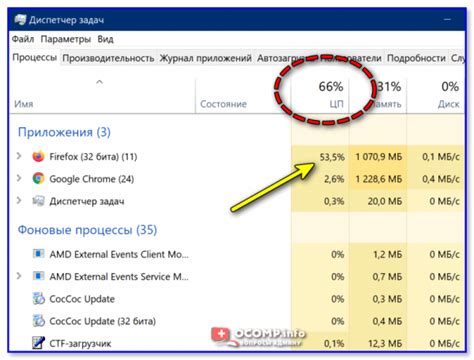
1. Недостаточное количество оперативной памяти. В случае, если у вас открыто слишком много приложений или веб-страниц, ваш ноутбук Asus может начать тормозить и зависать. Установите дополнительную оперативную память, чтобы избежать этой проблемы.
2. Программное обеспечение. Иногда зависания могут быть вызваны конфликтами между различными программами или драйверами. Проверьте обновления для всех установленных программ и драйверов, а также убедитесь, что ваша операционная система имеет последние обновления.
3. Проблемы с жестким диском. Повреждения на жестком диске или проблемы с файловой системой могут вызывать зависание компьютера. Запустите проверку диска и исправьте обнаруженные ошибки.
4. Вредоносное программное обеспечение. Наличие вирусов или другого вредоносного программного обеспечения может привести к зависанию ноутбука. Установите антивирусное программное обеспечение и выполните полное сканирование системы.
5. Перегрев. Если ноутбуку не хватает охлаждения, он может перегреться и стать нестабильным. Убедитесь, что вентиляционные отверстия не заблокированы и пыль не накопилась в жаропрочных элементах.
Чтобы исправить проблему зависания ноутбука Asus, следуйте этим рекомендациям:
1. Закройте неиспользуемые приложения. Если у вас открыто много приложений, закройте те, которые вам не нужны. Это поможет освободить оперативную память и уменьшить нагрузку на систему.
2. Обновите программное обеспечение. Проверьте, есть ли доступные обновления для ваших программ и установите их, чтобы устранить возможные конфликты.
3. Используйте антивирусное программное обеспечение. Проведите полное сканирование системы, чтобы обнаружить возможные угрозы и удалить вредоносное ПО.
4. Очистите жесткий диск. Удалите ненужные файлы и программы, чтобы освободить место на диске и улучшить производительность системы.
5. Поддерживайте ноутбук в чистоте. Регулярно очищайте вентиляционные отверстия и удаляйте пыль, чтобы обеспечить надлежащее охлаждение.
Если проблема с зависанием ноутбука Asus после всех этих действий продолжается, рекомендуется обратиться к специалисту или сервисному центру Asus для дальнейшей диагностики и решения проблемы.
Основные способы возврата работоспособности ноутбука Asus

Ноутбуки Asus, как и любая другая электроника, иногда могут столкнуться с проблемами, в результате которых они перестают работать должным образом. Но не стоит паниковать, в большинстве случаев есть несколько простых способов вернуть работоспособность ноутбука Asus.
Первым шагом в решении проблемы является перезагрузка ноутбука. Часто программные конфликты или неправильные настройки могут вызывать зависание операционной системы, и простая перезагрузка может быть достаточной, чтобы исправить ситуацию. Нажмите и удерживайте кнопку питания на несколько секунд, чтобы выключить ноутбук, а затем нажмите на нее снова, чтобы включить его снова.
Если перезагрузка не помогла, можно попробовать запустить ноутбук в безопасном режиме. В безопасном режиме загружаются только основные компоненты операционной системы, что позволяет определить, возникает ли проблема из-за стороннего программного обеспечения или драйверов. Чтобы войти в безопасный режим, перезагрузите ноутбук и при запуске нажимайте клавишу F8 или Shift+F8 до появления специального меню загрузки.
Если перезагрузка в безопасном режиме также не помогла, следующим шагом может быть попытка восстановления системы до предыдущей рабочей конфигурации или восстановления из резервной копии. Это позволит вернуть настройки ноутбука Asus до состояния, когда он работал должным образом.
Иногда можно столкнуться с проблемой, когда ноутбук Asus зависает из-за неисправности жесткого диска или оперативной памяти. В таком случае можно попробовать запустить диагностику компонентов ноутбука. Для этого существуют специальные программы, которые могут проверить работоспособность жесткого диска и оперативной памяти и выявить проблему.
Если все вышеперечисленные способы не помогли решить проблему, более сложные проблемы могут потребовать помощи профессионального сервисного центра. Там специалисты смогут более детально проанализировать проблему и принять меры для ее устранения.
Запомните, что решение проблем с ноутбуком Asus может быть разным в разных ситуациях, поэтому самым важным является тщательный анализ ситуации и поиск наиболее подходящего способа возврата работоспособности ноутбука.
Откат к предыдущей версии драйвера: простой и эффективный способ
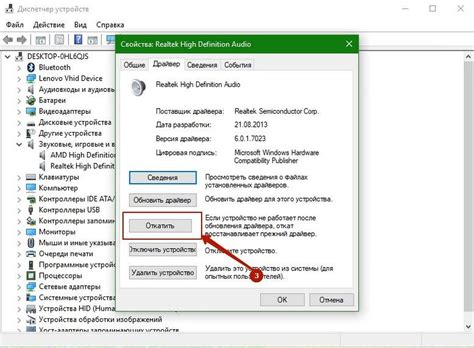
Если ваш ноутбук Asus начал зависать и вы заметили, что это происходит после обновления драйвера, то проблема может быть связана с неправильной работой последней версии драйвера. В этом случае, одним из способов решения проблемы может стать откат к предыдущей версии драйвера.
Откат к предыдущей версии драйвера позволяет вернуть вашу систему к стабильной и проверенной версии программного обеспечения, которая не вызывает сбои и зависания.
Для начала вам понадобится загрузить предыдущую версию драйвера с официального сайта Asus или с сайта производителя железа (например, Intel, NVIDIA и т.д.). После загрузки драйвера необходимо удалить текущую версию драйвера с вашего ноутбука.
Чтобы удалить текущую версию драйвера, выполните следующие шаги:
- Откройте "Управление устройствами" с помощью комбинации клавиш Win + X.
- В разделе "Устройства и принтеры" выберите "Устройства" и найдите нужное вам устройство (например, видеокарта или звуковая карта).
- Нажмите правой кнопкой мыши на устройство и выберите "Свойства".
- Перейдите на вкладку "Драйвер" и нажмите на кнопку "Удалить драйвер".
После удаления текущей версии драйвера, выполните следующие шаги для установки предыдущей версии:
- Запустите загруженный файл с предыдущей версией драйвера.
- Пройдите процесс установки и перезагрузите ноутбук.
После перезагрузки ноутбука вас приветствует стабильная и проверенная версия драйвера. В большинстве случаев, это решает проблему зависаний и сбоев системы.
Однако, стоит учитывать, что откат к предыдущей версии драйвера может не всегда быть эффективным решением. Если проблема с зависанием продолжается, рекомендуется обратиться за помощью к специалистам сервисного центра Asus или к технической поддержке производителя ноутбука.
Как избежать зависания ноутбука Asus в будущем

Возможность зависания ноутбука Asus может быть сведена к минимуму, если вы соблюдаете несколько простых рекомендаций:
1. Обновляйте операционную систему и драйверы регулярно. Это позволит избежать совместимости проблем и исправить возможные ошибки, которые могут вызывать зависание.
2. Избегайте установки сомнительного и ненадежного программного обеспечения. Вредоносное ПО и несовместимые приложения могут вызвать зависание системы.
3. Очищайте ноутбук от ненужных файлов и программ. Перегруженная операционная система может вызывать сбои и зависание.
4. Установите надежный антивирусный программный продукт и регулярно обновляйте его базу данных. Это поможет обнаружить и нейтрализовать вирусы, которые могут вызывать зависание.
5. Избегайте перегрева ноутбука. Следите за температурой процессора и видеокарты, регулярно прочищайте вентиляционные отверстия от пыли.
Следуя этим рекомендациям, вы сможете значительно снизить вероятность зависания ноутбука Asus и наслаждаться его надежной и стабильной работой в будущем.